L'option de désinstallation intégrée de Windows vous permet de supprimer une application à la fois. Si vous essayez de désinstaller plusieurs applications à la fois, vous obtiendrez cette erreur "Veuillez attendre que l'application actuelle termine la désinstallation ou la modification".
Cependant, cette erreur peut également se produire lorsqu'aucune autre application n'est désinstallée. Ainsi, il vous empêche de supprimer toute application de votre ordinateur. Ici, nous allons montrer quelques étapes de dépannage pour se débarrasser de cette erreur et désinstaller normalement les applications sous Windows. Vérifier Comment réinitialiser votre ordinateur à son état d'origine (sans réinstaller Windows).

1. Désinstallez les applications depuis le panneau Paramètres
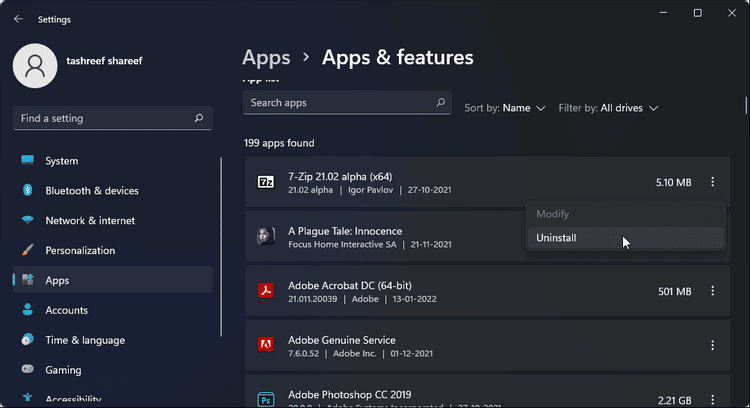
Sous Windows 10 et Windows 11, vous pouvez désinstaller des applications à partir du panneau Paramètres. Contrairement à l'option "Désinstaller les programmes et les fonctionnalités", la désinstallation de plusieurs applications à partir des paramètres n'affiche pas l'erreur "Veuillez attendre que l'application actuelle termine la désinstallation ou la modification".
Pour désinstaller des applications depuis l'application Paramètres :
- Clique sur Win + I Pour ouvrir "Paramètres".
- Ouvrez l'onglet Les applications Dans le volet droit.
- Puis cliquez sur Applications et fonctionnalités Afficher toutes les applications installées.
- Faites défiler ou recherchez pour localiser l'application que vous souhaitez désinstaller.
- Cliquez sur le bouton Plus à côté de l'application et cliquez sur Désinstaller. Cliquez Désinstaller Pour confirmer la procédure.
2. Redémarrez le processus de l'Explorateur Windows dans le gestionnaire de tâches
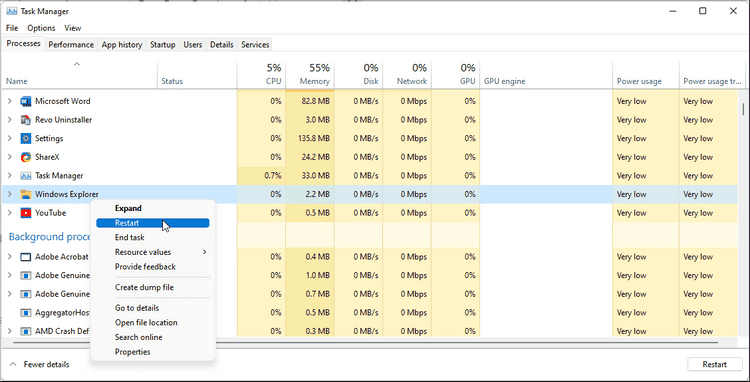
Un moyen simple de corriger cette erreur consiste à redémarrer manuellement le processus de l'Explorateur Windows dans le gestionnaire de tâches. Explorer.exe est un processus qui contrôle l'interface graphique des applications auxquelles vous souhaitez accéder, y compris le Panneau de configuration.
Pour terminer le processus de l'Explorateur Windows :
- Appuyez sur la touche Win + X Pour ouvrir le menu Lien rapide.
- Cliquez sur Gestionnaire des tâches pour ouvrir la fenêtre.
- Dans l'onglet Processus, localisez et sélectionnez le processus de l'Explorateur Windows. Cliquez ensuite sur le bouton . Redémarrer Dans le coin inférieur droit.
- Fermez le gestionnaire de tâches et essayez de désinstaller l'application que vous souhaitez supprimer pour voir si l'erreur est résolue.
Vérifier Comment utiliser le Gestionnaire des tâches de Windows.
3. Redémarrer l'ordinateur
Un redémarrage rapide peut également vous aider à corriger les erreurs qui se produisent en raison de problèmes temporaires et de conflits avec les fichiers d'application. Lors du redémarrage, Windows forcera la fermeture de toutes les applications ouvertes susceptibles d'entrer en conflit avec le programme d'installation de Windows.
Après le redémarrage, essayez de désinstaller l'application et vérifiez si l'erreur est résolue.
4. Exécutez le dépanneur
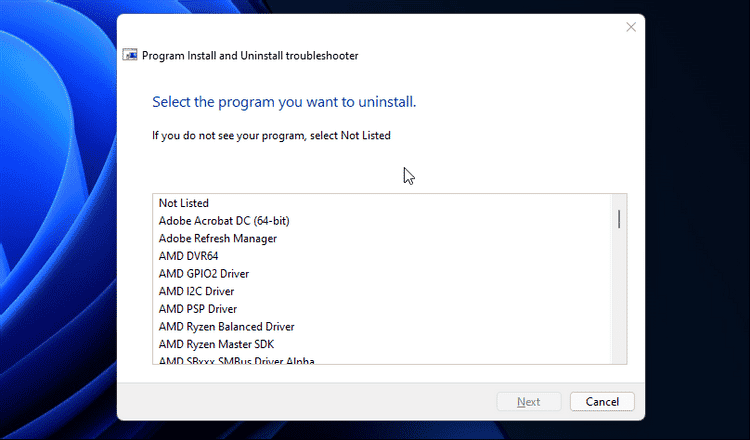
Vous pouvez exécuter l'utilitaire de résolution des problèmes d'installation et de désinstallation d'applications pour résoudre les problèmes qui empêchent Windows de désinstaller des applications. Où il recherche les problèmes courants et répare les clés de registre endommagées nécessaires pour désinstaller les applications.
- Ouvert Page de dépannage d'installation et de désinstallation d'applications et cliquez sur le lien Télécharger l'utilitaire de résolution des problèmes.
- Exécutez le dépanneur et cliquez sur Oui Lorsque vous êtes invité à contrôler le compte d'utilisateur.
- Cliquez sur Suivant, puis sélectionnez Désinstaller.
- Le dépanneur vérifiera et affichera la liste des applications installées sur votre ordinateur. Sélectionnez l'application que vous essayez de désinstaller et cliquez sur Suivant.
- Cliquez Oui Essayez de désinstaller. Le dépanneur recherchera les problèmes courants et tentera de désinstaller l'application sélectionnée.
- Si la désinstallation réussit, le message d'état apparaîtra comme Opération réussie. Cliquez sur Fermer et ouvrir des programmes et des fonctionnalités Pour voir si l'application a été désinstallée.
5. Ré-enregistrez le service Windows Installer
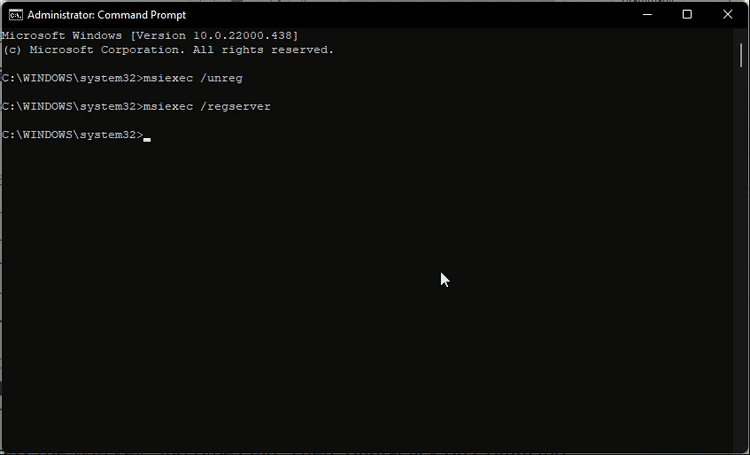
Le service Windows Installer facilite l'installation et la désinstallation d'applications dans le système d'exploitation. Si le service Windows Installer est désactivé, le système peut afficher l'erreur mentionnée ci-dessus.
Pour résoudre ce problème, vous pouvez désactiver le service et l'activer pour mettre fin à tous les processus en cours d'exécution. Suivez ces étapes pour réenregistrer le service Windows Installer.
- Appuyez sur la touche Win Et tapez cmd. Ensuite, faites un clic droit Invite de commandes et sélectionnez Exécuter en tant qu'administrateur.
- À l'invite de commande, tapez la commande suivante pour désinscrire le service Windows Installer et appuyez sur Entrer Implémenter:
msiexec /unreg
- Ensuite, tapez la commande suivante pour réenregistrer le service Windows Installer et appuyez sur Entrer Implémenter:
msiexec /regserver
- Fermez l'invite de commande et essayez de désinstaller l'application pour voir si l'erreur est résolue.
Vérifier Meilleures façons de désinstaller manuellement les mises à jour de Windows 10.
6. Désinstallez l'application en mode sans échec
En mode sans échec, Windows charge un ensemble de base d'applications et de fichiers de démarrage. Cela vous aide à déterminer si l'erreur est causée par des fichiers système corrompus ou par l'exécution de l'application. Si ce n'est pas le cas, vous avez un conflit d'application tierce à l'origine du problème.
Pour désinstaller des applications en mode sans échec :
- Appuyez sur la touche Win + I Pour ouvrir l'application Paramètres.
- Ouvrez l'onglet Système dans le volet de gauche.
- Faites défiler vers le bas et appuyez sur une option Récupération Dans le volet droit.
- Cliquez sur le bouton Redémarrer maintenant pour démarrer le démarrage avancé.

- Cliquez sur un bouton Redémarrer maintenant Pour confirmer la procédure.
- Dans le menu Récupération, cliquez sur Option Dépannage.
- Cliquez sur l'option Avancé sous Dépannage.

- Puis cliquez sur Paramètres de démarrage dans les options avancées.
- Cliquez sur le bouton Redémarrer sur l'écran Paramètres de démarrage.
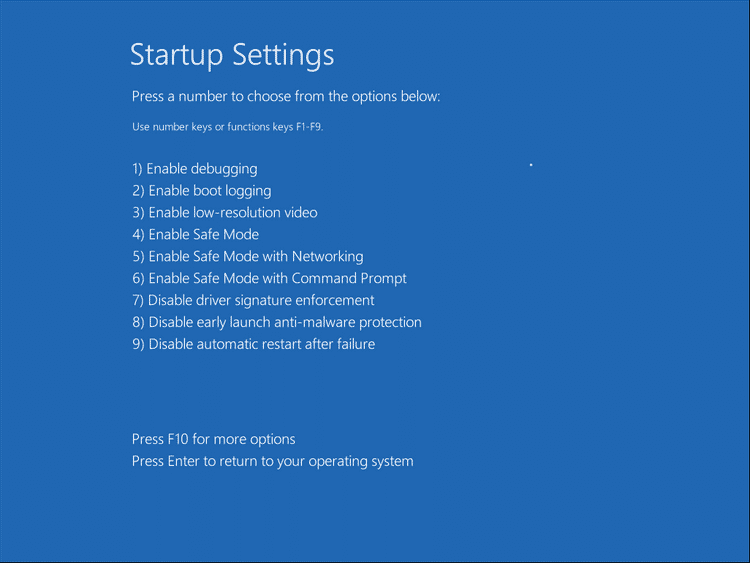
- Lorsque le menu des paramètres de démarrage se charge, appuyez sur 4 Pour activer le mode sans échec. Votre ordinateur va maintenant redémarrer en mode sans échec.
- Après le redémarrage, vous pouvez confirmer que vous êtes en mode sans échec en tapant cela à l'écran. Essayez de désinstaller les applications et vérifiez les améliorations.
- Une fois cela fait, redémarrez votre ordinateur normalement pour quitter Mode sans échec.
Vérifier Comment démarrer en mode sans échec sous Windows 10.
7. Faites confiance à une application de désinstallation dédiée
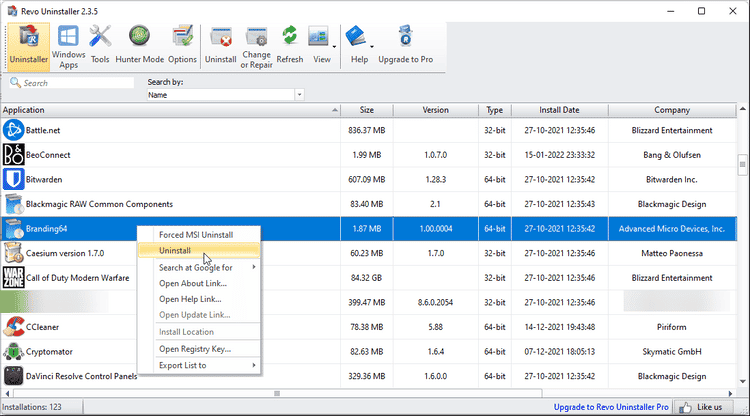
En dernier recours, vous pouvez utiliser un programme de désinstallation tiers pour désinstaller l'application. Revo Uninstaller est une application de désinstallation gratuite disponible pour le système d'exploitation Windows. Il vous permet de supprimer les applications tenaces et de nettoyer les fichiers restants. Voici comment l'utiliser pour supprimer des applications de votre ordinateur.
- Téléchargez et installez Revo Uninstaller. Vous pouvez également télécharger la version portable si vous ne souhaitez pas installer une autre application sur votre ordinateur.
- Exécutez Revo Uninstaller et attendez qu'il analyse le système pour les applications installées.
- Ensuite, sélectionnez l'application que vous souhaitez désinstaller et cliquez sur le bouton Désinstaller dans la barre d'outils.
- Cliquez Désinstaller Pour confirmer la procédure.
- Cliquez ensuite sur Continuer puis sur Supprimer.
- Cliquez Effacer Pour supprimer les fichiers restants de l'application désinstallée.
- Cliquez sur Terminer pour fermer Revo Uninstaller.
Télécharger : Revo Uninstaller pour le système d'exploitation Windows (Gratuit, version Pro disponible)
Vérifier Meilleur logiciel gratuit pour supprimer et désinstaller les fichiers et programmes problématiques.
Débarrassez-vous de l'erreur Windwos Impossible de désinstaller les applications
L'erreur Programmes et fonctionnalités s'affiche souvent lors de la désinstallation d'applications en raison d'un conflit de système d'exploitation. Vous pouvez le réparer en redémarrant l'Explorateur Windows ou en réenregistrant le service Windows Installer. Si le problème persiste, utilisez des applications tierces pour le désinstaller. Vous pouvez désormais visualiser Les erreurs Windows les plus courantes et comment les corriger.







